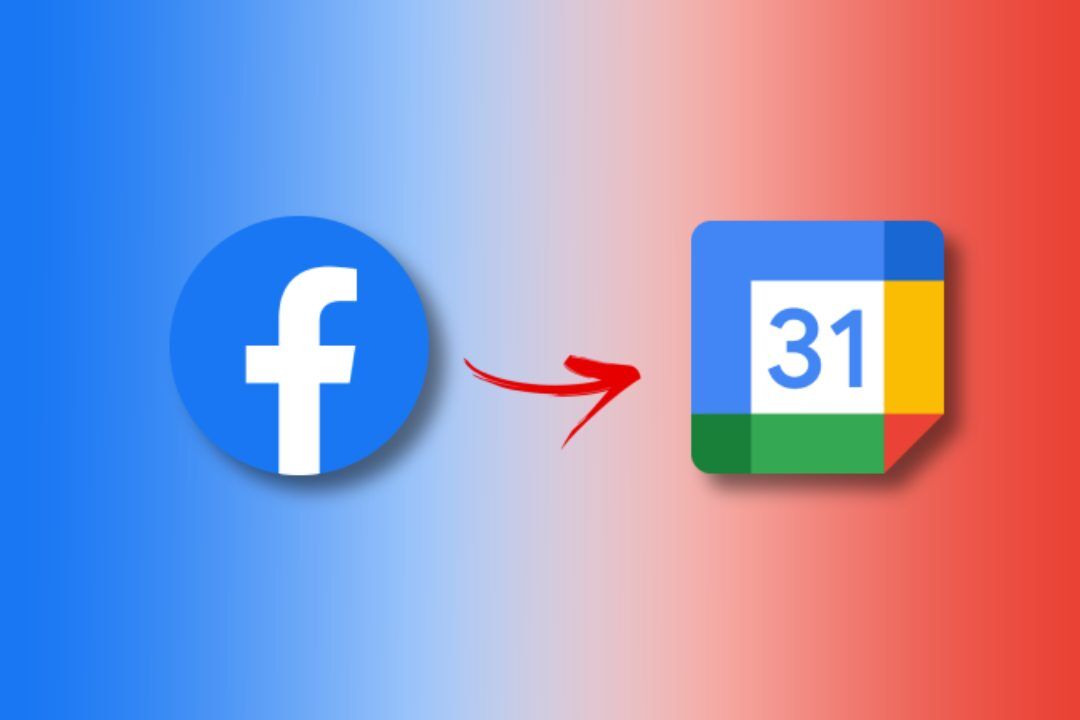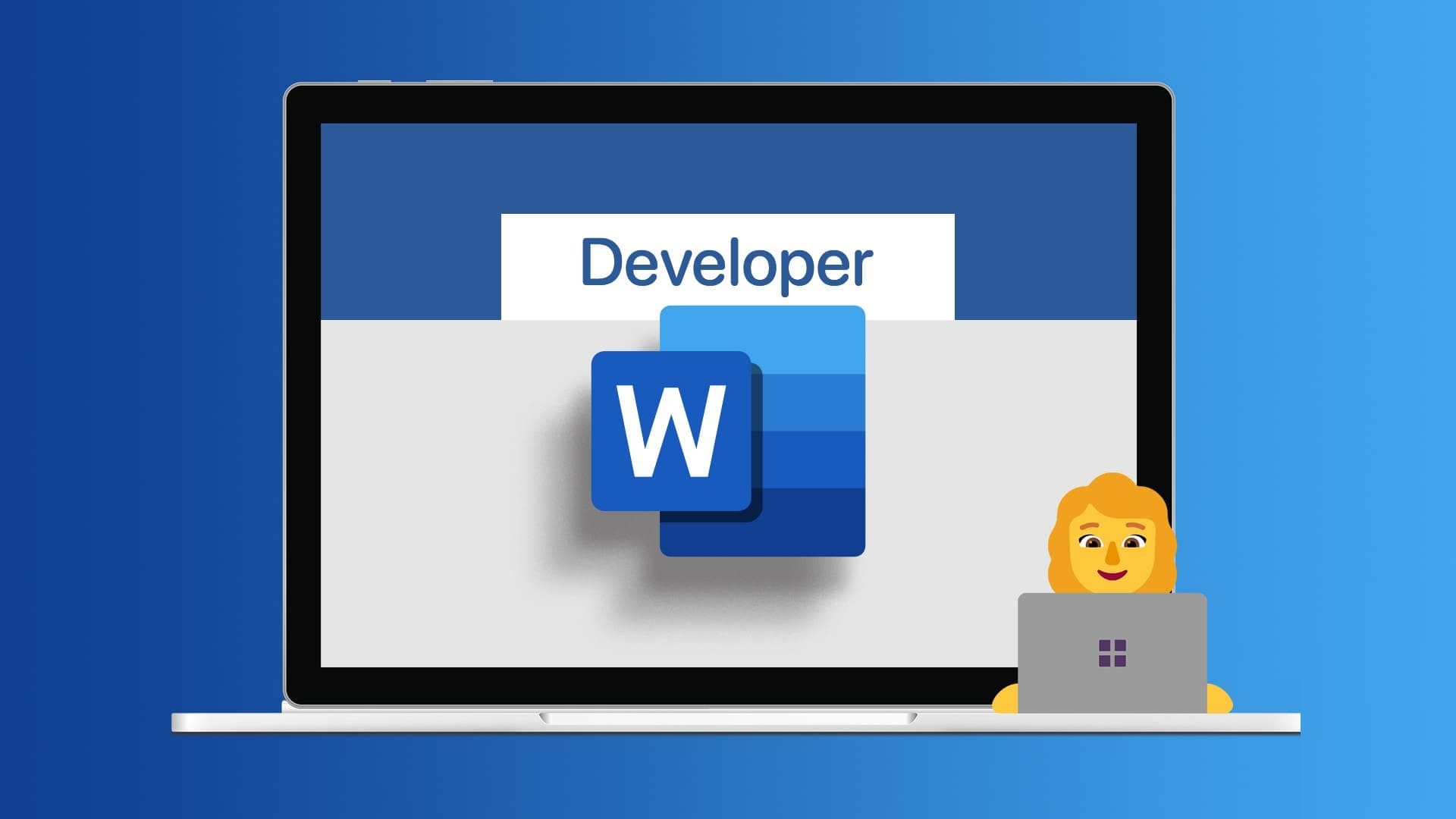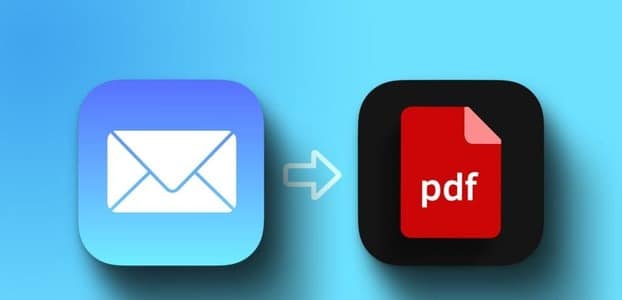Google Chrome je nejpoužívanější prohlížeč na světě. Většina lidí má ráda rychlejší načítání stránek a plynulé prohlížení. Je však známo, že i ten nejlepší prohlížeč má občas problémy. Jedním z takových problémů je, když Chrome náhle začne padat nebo zamrzat.
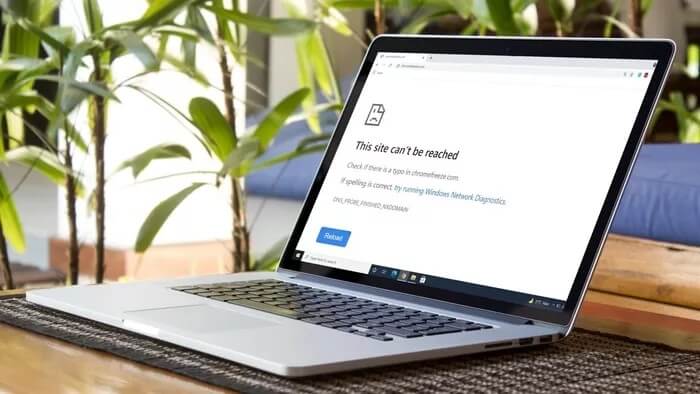
I když jsou tyto typy selhání běžné, mohou vás také nechat ve špatné náladě tím, že ohrozí vaše důležitá neuložená data. V takových případech existuje několik věcí, které můžete udělat, abyste Chrome vrátili jeho slávu a dosáhli hladkého procházení.
Zde je tedy bez dalších okolků 10 nejlepších řešení, jak opravit selhání prohlížeče Chrome v systému Windows 10.
1. Zavřete nepoužívané záložky
Pokud máte v prohlížeči Google Chrome otevřených mnoho karet, může to způsobit problém Chrome nemá dostatek paměti Spadne nebo zamrzne. Zavřete tedy všechny nejméně používané karty a obnovte stránku, abyste zjistili, zda Chrome funguje správně.
Chcete-li navíc uvolnit paměť, můžete také otevřít Správce úloh Chrome stisknutím směna + Esc Chcete-li ukončit procesy, služby, rozšíření a další - běžící na pozadí -.
2. Restartujte Chrome
Pokud Chrome špatně zamrzne a zdá se, že nemůžete zavřít nebo ukončit karty žádným způsobem, můžete použít Chrome Správa úkolů v systému Windows zavřete Google Chrome.
Chcete-li otevřít Správce úloh, klepněte na Ctrl + Alt + Del a vyberte Správce úloh ze seznamu. V okně Správce úloh vyberte ze seznamu Google Chrome a kliknutím na tlačítko Ukončit úlohu v pravém dolním rohu vynutíte ukončení Google Chrome.
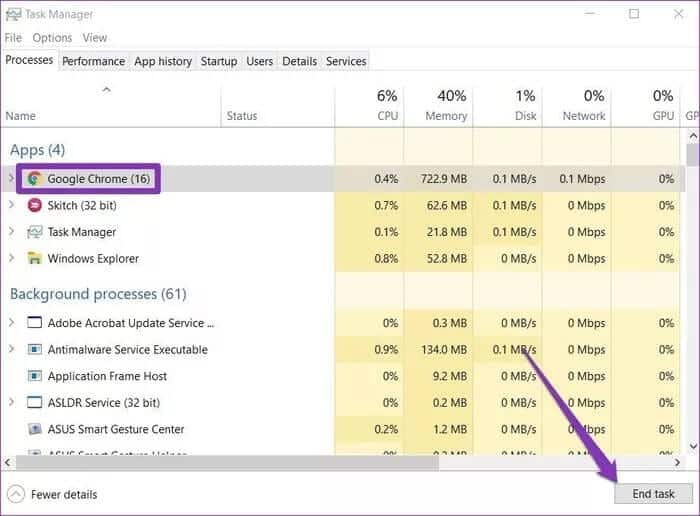
Po zavření počkejte několik minut a restartujte Chrome, abyste zjistili, zda nyní funguje normálně.
3. Restartujte počítač
Pokud problém přetrvává i po restartování Chromu, je čas restartovat samotný počítač. Tím se ukončí všechny procesy běžící na vašem počítači.
Restartování počítače často pomáhá zbavit se malých chyb nebo selhání spojených s jakýmikoli programy v systému Windows 10.
4. Aktualizujte Chrome
Pokud existují nějaké známé chyby způsobující pád nebo zamrzání prohlížeče Chrome, pravděpodobně již Google vydal aktualizaci, která problém opraví.
لAktualizace Chrome , klikněte na nabídku se třemi tečkami a přejděte na مساعدة> O Google Chrome. Automaticky zahájí instalaci všech nových aktualizací, pokud jsou k dispozici.
5. Zakázat pluginy
Snad nejčastějším důvodem selhání prohlížeče Chrome jsou špatně navržená rozšíření třetích stran. Zjistit, které rozšíření problém způsobuje, však není snadné. Nejlepší způsob, jak to najít, je zakázat všechna rozšíření spuštěná v Chrome a spouštět je jedno po druhém.
لZakázat rozšíření v Chrome , napsat chrome: // rozšíření do adresního řádku a stiskněte vstoupit. Poté vypněte všechna rozšíření a restartujte Chrome.
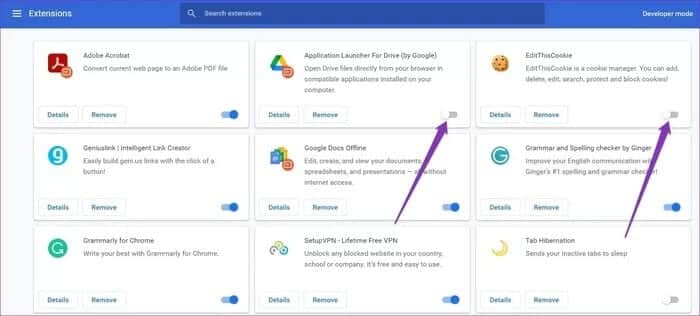
Pokud Chrome funguje dobře, můžete zkusit spouštět rozšíření jedno po druhém a najít chybu.
6. Zakažte hardwarovou akceleraci
Když je povolena hardwarová akcelerace, některé graficky náročné úlohy jsou přiřazeny vašemu GPU namísto CPU, aby se zlepšil vizuální výstup prohlížeče a celkový výkon. Na druhou stranu, používání počítače na plnou kapacitu může způsobit problémy, jako jsou pády nebo pády prohlížeče Chrome Chyby bílé obrazovky v prohlížeči Google Chrome. Proto se můžete pokusit deaktivovat hardwarovou akceleraci v prohlížeči Chrome, abyste se vyhnuli takovýmto selháním.
Chcete-li to provést, klepnutím na nabídku se třemi tečkami otevřete Nastavení a přejděte na Pokročilé možnosti. Poté pod "systém"Hledejte možnost."Použijte hardwarovou akceleraci, je-li k dispozicia vypnout.
Po deaktivaci restartujte Chrome a zjistěte, zda je problém vyřešen.
7. Najděte a odstraňte nekompatibilní aplikace
Pokud některé aplikace nainstalované v počítači nejsou kompatibilní s Chrome, může to způsobit zpomalení nebo zamrznutí prohlížeče Chrome. Naštěstí Google Chrome obsahuje vestavěné funkce pro vyhledání a odstranění nekompatibilních aplikací spuštěných na vašem počítači.
Chcete-li odebrat nekompatibilní aplikace, klepnutím na nabídku se třemi tečkami otevřete „Nastavení"jít do"Pokročilé možnosti.“ v rámci "Resetujte a vyčistěte, klikněte na možnostČištění počítače".
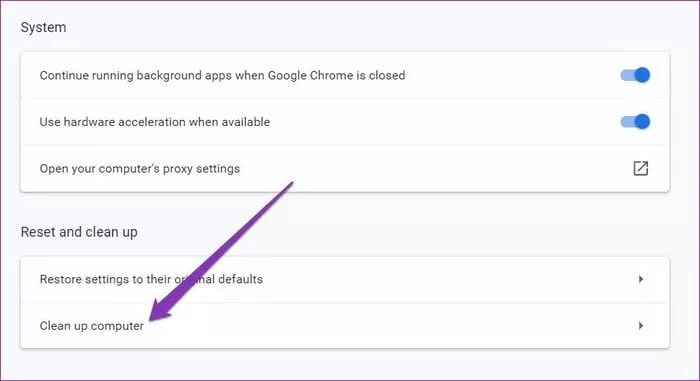
Tam klikněte na tlačítkoVyhledávánía počkejte, až Chrome ve vašem počítači vyhledá nekompatibilní aplikace. Poté odstraňte nekompatibilní aplikace a restartujte Chrome, abyste zjistili, zda to problém vyřeší.
8. Prohledejte počítač na přítomnost virů
Pokud pro vás výše uvedená řešení nefungují, vyplatí se prohledat počítač na přítomnost malwaru nebo virů. Pokud již máte nainstalovaný antivirus, použijte jej ke kontrole počítače. Jinak se můžete spolehnout Windows Defender vestavěný (nyní Microsoft Defender) k provedení této práce.
Chcete-li spustit rychlou kontrolu počítače pomocí programu Windows Defender, přejděte na adresu Nastavení> Aktualizace a zabezpečení> Zabezpečení systému Windows. Poté klikněte na Ochrana před viry a hrozbami. Dále napravo klikněte na tlačítkoRychlá kontrolapro vyhledání virů v počítači. Po dokončení restartujte počítač a zkontrolujte, zda Chrome funguje správně
9. Vymažte údaje o prohlížení
Poškozená mezipaměť a přetížená data procházení mohou zničit váš Chrome. Takže to můžeš zkusit Smazat údaje o prohlížení v prohlížeči Chrome, abyste mohli začít znovu.
Chcete-li vymazat data procházení, klepněte na Ctrl+Shift+Delete otevřete nabídku Vymazat údaje o prohlížení. Dále vyberte všechny položky a klikněte na tlačítko Vymazat data.
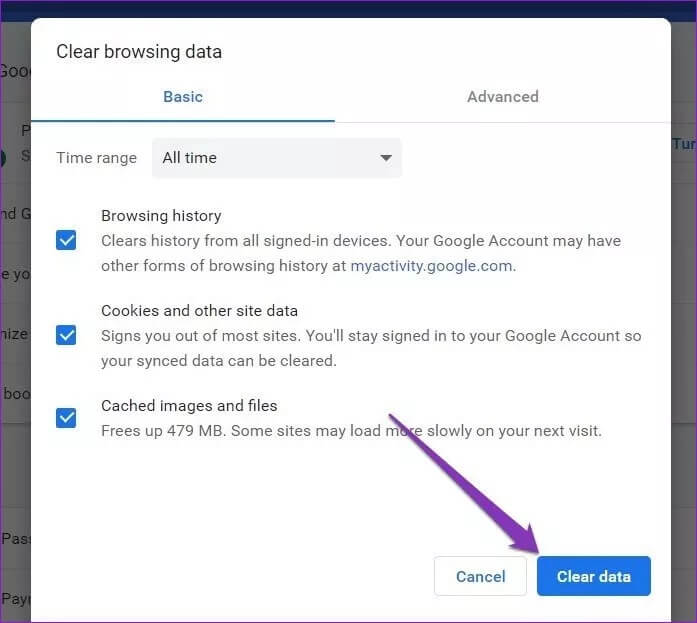
Nyní restartujte Chrome a zkontrolujte, zda funguje správně.
10. Znovu nainstalujte Chrome
Pokud vše ostatní selže, poslední možností je přeinstalovat Chrome. Tímto způsobem budete moci začít úplně od nuly. Před odinstalací se však ujistěte, že jsou všechna vaše důležitá data synchronizována s vaším účtem Google.
Už nezmrazujte
I když pády Chrome nejsou nic nového, vyzkoušení výše uvedených řešení by to mělo nadobro opravit. Kromě toho můžete také zkusit přejít na nový prohlížeč jako Microsoft hran .و Safari A podívejte se, jestli v nich najdete nového denního řidiče.